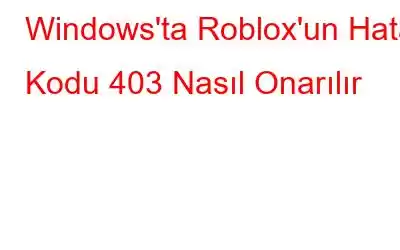Roblox çok sevilen bir oyundur ancak bu onun da bazı sorunları olmadığı anlamına gelmez. Örneğin Roblox oynarken karşılaşabileceğiniz birçok sorundan biri 403 hata kodudur. Genellikle bu hata koduyla birlikte şunu belirten bir bildirim görünür: "Kimlik doğrulama bir hata nedeniyle başarısız oldu. Lütfen bir kez daha deneyin”. Bu hataya göre sayfaya erişim yetkiniz yok. Neyse ki Roblox'taki 403 hata kodunun düzeltilmesi kolaydır. Sorunu kalıcı olarak düzeltmek için aşağıda listelenen yöntemleri deneyin.
Windows'ta Roblox Hata Kodu 403 Nasıl Düzeltilir
Roblox Sunucusunun Durumunu Görüntüleme
Roblox sunucu durumu sayfasını ziyaret edin ilk adım olarak. Roblox çok oyunculu bir oyun olduğundan sunucu bakımı sık sık gerçekleşen bir şeydir.
Roblox sunucuları bakıma girdiğinde veya kesinti yaşadığında, tartışmada bahsettiğimiz gibi çok sayıda sorunla karşılaşabilirsiniz. Bu durumda yapılacak en iyi şey, sunucular yedeklenip çalışır duruma gelene kadar beklemektir.
Roblox Önbellek Klasörü Temizleme
Çoğu program gibi, Roblox da önbellek bilgilerini saklar; böylece bir dahaki sefere platformuna daha hızlı erişin. Ancak bazen bir virüs saldırısı veya sistemin aniden kapanması önbellek klasörüne zarar verebilir ve 403 hatası gibi sorunlara neden olabilir. Önbellek klasörünün içeriğini temizlemek bu durumda uygun çözümdür. Merak etme; bir uygulamanın önbellek klasörünün silinmesinin programın işlevselliği veya verileriniz üzerinde hiçbir etkisi yoktur. Roblox önbellek klasörünün içeriğini silmek için aşağıda listelenen adımlar kullanılabilir:
Adım 1: Güç menüsüne erişmek için Win + X kısayol tuşlarına basın.
Adım 2: Menü listesinden Çalıştır seçeneğini seçin. Alternatif olarak Win + R kısayol tuşlarına basarak Çalıştır iletişim kutusunu başlatabilirsiniz.
3. Adım: Arama çubuğuna %localappdata% yazın ve Tamam'a basın. Yüklenen her uygulamanın önbellek klasörünü barındıran Yerel klasör açılacaktır.
4. Adım: Roblox klasörünü arayın ve açın.
Adım 5: Ctrl + A ve Shift + Sil kısayol tuşlarına basarak tüm içeriği seçebilir ve hepsini tek seferde silebilirsiniz.
6. Adım: Bilgisayarınızı şimdi yeniden başlatın ve ardından sorunun devam edip etmediğine bakın. sabit veya değil.
Ayrıca Okuyun: Windows 11'de Önbellek Nasıl Temizlenir?
OpenVPN Bağlantılarını Devre Dışı Bırakın
Coğrafi kısıtlamalardan kaçınmak istiyorsanız VPN'ler çok önemlidir veya tut bağlantınız gizli. Ancak her şey gibi bunun da kendine göre dezavantajları var. Örneğin, bir VPN ara sıra bağlantınızın gecikmesine neden olabilir ve bu da bir web sitesini açmanın veya bir indirme işlemini tamamlamanın daha uzun sürmesine neden olabilir.
Bu örnekte, Roblox'taki 403 hata kodunun nedeni esas olarak etkin bir VPN'dir. bağlantı. Şu anda bir VPN kullanıyorsanız, sorunu çözüp çözmediğini görmek için onu kapatın.
Ayrıca Okuyun: Karanlık Web için En İyi 9 VPN
DISM ve SFC Taraması Çalıştırın
Hatanın bir başka nedeni de Windows'taki dosya bozulmasıdır. Bu durumda, sisteminizde eksik veya bozuk dosyalar olup olmadığını inceleyen ve gerektiğinde bunları değiştiren yerleşik Windows uygulaması SFC'yi kullanabilirsiniz. Aşağıda listelenen adımları uygulayarak bir SFC taraması gerçekleştirebilirsiniz:
1. Adım: Win tuşuna dokunarak Başlat Menüsünü açabilirsiniz.
2. Adım: Komut İstemi Yazın arama alanına girin ve ardından sağ bölmede Yönetici olarak çalıştır'ı tıklayın.
3. Adım: UAC (Kullanıcı Hesabı Denetimi) görünürse seçiminizi onaylamak için Evet'i tıklayın.
4. Adım : Yükseltilmiş Komut İstemi penceresinde sfc /scannow komutunu girin.
Adım 5: Tarama bitene kadar bekleyin. Bu işlem biraz zaman alabileceğinden lütfen sabırlı olun.
Bilgisayarınızı yeniden başlatın ve ardından sorunları arayın. Sorun devam ederse, hatalı sistem görüntülerini onarmak ve sistem verilerini geri yüklemek için Dağıtım Görüntüsü Hizmeti ve Yönetimi komut satırı aracını kullanmanız gerekir. Bu şekilde:
1. Adım: Komut İstemi'ni yönetici ayrıcalıklarıyla açın.
2. Adım: Sağlanan kutuya yazarak komutu girin.
DISM /Online /Cleanup-Image /ScanHealth
Dism.exe /online /cleanup-image /restorehealth
3. Adım: Tarama tamamlandıktan sonra sorunu inceleyin.
Ayrıca Okuyun: Windows 10'u Onarmak için DISM Nasıl Kullanılır
Son Söz Windows'ta Roblox'un Hata Kodu 403 Nasıl DüzeltilirBahsedilen çözümlerden birini kullanarak 403 hata kodundan kurtulabilmeniz gerekir üstünde. Ancak en kötü durumda, hâlâ sorun yaşıyorsanız Roblox'u bilgisayarınıza yeniden yüklemeyi düşünebilirsiniz.
Herhangi bir sorunuz veya öneriniz varsa lütfen aşağıdaki yorumlarda bize bildirin. Size bir çözüm sunmaktan memnuniyet duyarız. Sık sık teknolojiyle ilgili sorunlara yönelik tavsiyeler, püf noktaları ve çözümler yayınlıyoruz. Bizi Facebook, Twitter, YouTube, Instagram, Flipboard ve Pinterest'te de bulabilirsiniz.
Önerilen Okuma.
Roblox'ta Kalamar Oyunu Nasıl Oynanır ve YouTube'a yükleyin
Roblox İçin VPN Nasıl Alınır
Roblox'ta "Beklenmeyen İstemci Davranışı Nedeniyle Atıldınız" Sorunu Nasıl Düzeltilir
Nasıl Çözülür? Roblox Yükleme Ekranında Sıkışmış
Roblox Virüsü Nasıl Tamamen Kaldırılır
Roblox'un Sürekli Kilitlenmesi Nasıl Düzeltilir?
Mac'te Roblox Nasıl Kaldırılır
Okunma: 0